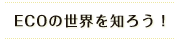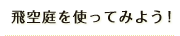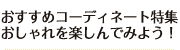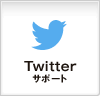現在開催中のストーリーイベント
- Home >
- 冒険の手引き >
- お気に入りの場面でスクリーンショットを撮影してみよう!
おしゃれが決まった時、お友達と遊んだ思い出、レベルアップした瞬間など、ECOの世界のステキなアルバムとして残しておきたいひとときをスクリーンショットに刻んでみましょう。
自分だけの美しいアルバムをつくるために、スクリーンショット撮影時のちょっと便利な情報をお届けします。
スクリーンショット撮影方法
ゲームをプレイしている際に、キーボードの「Print Screen」ボタンを押すまたは、チャット入力欄で「/scrshot」と入力してEnterキーを押すと、「ECOクライアント」のインストール先の「ECO」フォルダ⇒「data」フォルダ⇒「ScrShot」フォルダにJpg形式のスクリーンショットが保存されます。
スクリーンショットを撮影する準備をしよう
ステキな思い出を残すとき、せっかくですのできれいにスクリーンショットを保存できるようにしましょう。
画質をよくする
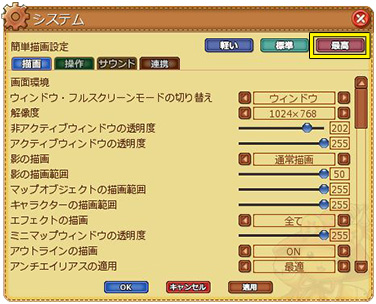
「メニュー」⇒「システム」⇒「オプション」⇒「システムオプション」を開き、簡易描画設定で「最高」を選び、OKボタンを押しましょう。
キャラクターがなめらかに表示されるようになります。
ワンポイント!
おしゃれを自慢したいとき、自分のキャラクターを可愛く撮影したいときにオススメです。SSモードの活用

クライアントの右上にある「SS」ボタンを押すか、チャット入力欄で「/ssmode」と入力してEnterキーを押すと、すべてのウィンドウとキャラクターやNPCの名前が消えて、きれいなスクリーンショットを撮影することができるようになります。
ワンポイント!
他のキャラクターが写り込んでいる時や、美しい景色を撮影したいときなどにオススメです。光源のほうを向くようにする

チャット入力欄で「/dir 0」と入力してEnterキーを押すと、キャラクターの向きが南向きになります。(一部、北向きの光源のマップもあります。)
ECOでは、多くのマップの光源は南からなので、キャラクターの表情が明るく撮影できるようになります。
ワンポイント!
自分のキャラクターを可愛く撮影したり、表情をキレイに撮影したいときにオススメです。もっと可愛く撮影したい!
お顔を変えてみよう

ECO SHOPで購入できる各種「お顔スイッチャー」を使ってキャラクターの顔を変えてみましょう。
「EXエモーション」も使用することで表情も変えることができるようになります。
また、アップタウンのヘアサロンでは髪型の変更もできます。いろいろ試して一番似合うコーディネイトを完成させましょう!
ワンポイント!
顔・髪型・髪色変更について詳しくはこちら視点を変えると雰囲気も変わる
マウスの右クリックでカメラの角度を変えることができます。また、マウスホイールの操作ではカメラのズームイン、ズームアウトができます。
同じキャラクター、シチュエーションでも、カメラの視点を変えると雰囲気がガラリと変わることもあります。

撮影したスクリーンショットを自慢しちゃおう
キレイに撮影した思い出のスクリーンショットを公開して、お友達にも自慢しちゃいましょう。
Twitter連携機能を使う
ゲーム画面に表示されたTwitterアイコンをダブルクリックして、Twitter連携をしてください。連携完了後、「[Shift]+[PrintScreen]」キーを押して投稿ウィンドウを表示させて、スクリーンショットが投稿できます。 Twitter連携について、詳しくはこちらをご確認ください。
スクリーンショットコンテストに応募する
ECOでは、定期的にスクリーンショットコンテストを開催しています。
テーマに沿ったスクリーンショットを撮影して応募し入賞すると豪華景品が当たるチャンスかも?!
ステキな作品をお待ちしています!

ワンポイント!
スクリーンショットコンテストの過去の入賞作をもっと見るスクリーンショットの利用について
気持ちよくECOを楽しむためにも、スクリーンショットの利用については「著作物の利用について」をご参照ください。
サイトマップ
© BROCCOLI/GungHo Online Entertainment,Inc./HEADLOCK Inc.